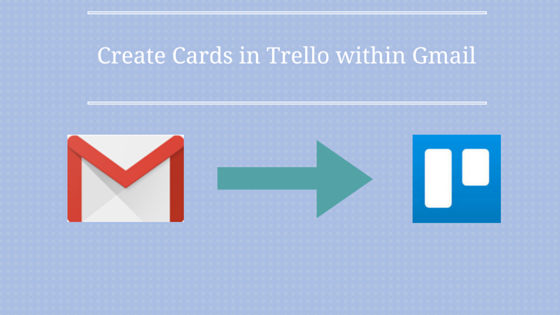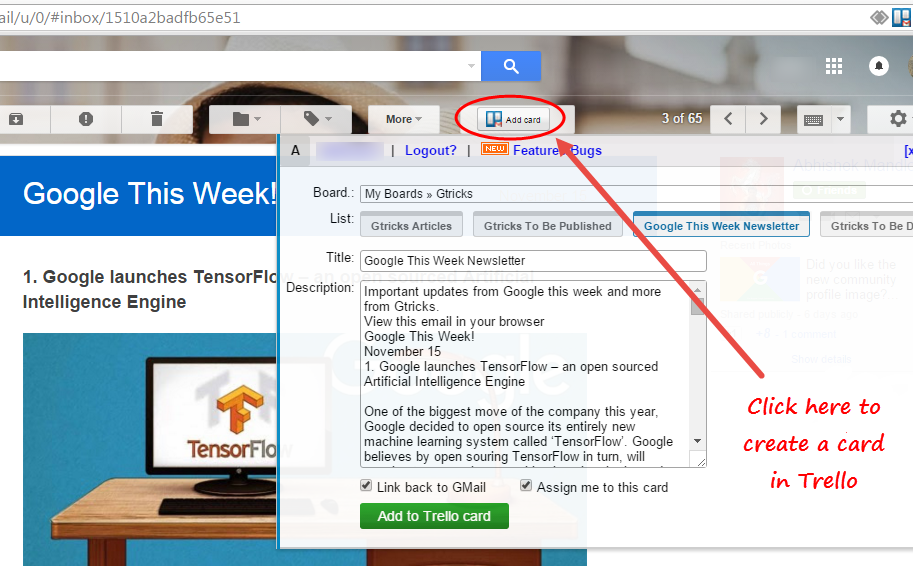Jak tworzyć karty w Trello w Gmailu?
Trello to narzędzie do zarządzania projektami, które umożliwia współpracę w Twoim obszarze roboczym. Trello może ułatwić Ci pracę, tworząc własny zespół i udostępniając zadania w formie kart z dodawaniem linków i komentarzy w dowolnym miejscu. Trello z pewnością sprawi, że Twoja praca będzie bardzo wydajna. Gdy tylko otrzymasz codzienną dawkę pracy w Gmailu, zaktualizujesz ją na swojej tablicy Trello. Co by było, gdyby istniał bezpośredni mechanizm aktualizacji samej tablicy Trello z Gmaila bez konieczności przechodzenia i tworzenia karty?
W Trello można tworzyć karty, po prostu pisząc lub przekazując wiadomość e-mail do Trello ze swojego konta Gmail. Możesz aktualizować swoje codzienne zadania z samego Gmaila i udostępniać je bezpośrednio swojemu zespołowi w Trello.
Jak tworzyć karty w Trello za pomocą Gmaila
Wykonaj poniższe czynności, aby utworzyć karty w Trello z Gmaila-
Kiedy tworzysz kartę w Trello za pomocą tej metody, „Temat" wiadomości e-mail staje się „Tytułem karty”, treść wiadomości e-mail staje się „Opisem karty”, a załączniki wiadomości e-mail zostaną dołączone do kart.
Aby utworzyć etykiety, dodaj w temacie #nazwaetykiety, #koloretykiety lub #numeretykiety. Użyj podkreślników między słowami, jeśli etykieta zawiera co najmniej dwa słowa. Aby dodać członków, wpisz @username w temacie. Jeśli dodasz innych członków Adres e-mail w „do” lub „CC”, zostaną oni dodani jako członkowie. Każda karta ma swój własny identyfikator e-mail. Wysyłaj na nią e-maile, aby dodać je jako „komentarze” na karcie.
Jeśli chcesz łatwiej tworzyć karty w Trello za pomocą Gmaila, skorzystaj z tych dostępnych narzędzi online, aby wykonać swoją pracę:
- Rozszerzenie Gmail do Trello dla Chrome
GMail to Trello to bezpłatne narzędzie integracyjne do bezpośredniego tworzenia kart Trello w Gmailu. Po zainstalowaniu rozszerzenia ze sklepu Chrome doda przycisk „Dodaj kartę” na górze wiadomości. Kliknij tam, a otworzy się okno pokazujące twoje tablice i listy, w których chcesz utworzyć kartę. Kliknij „Dodaj do karty Trello”, a Twoja karta zostanie utworzona w mgnieniu oka.
2 Zapier
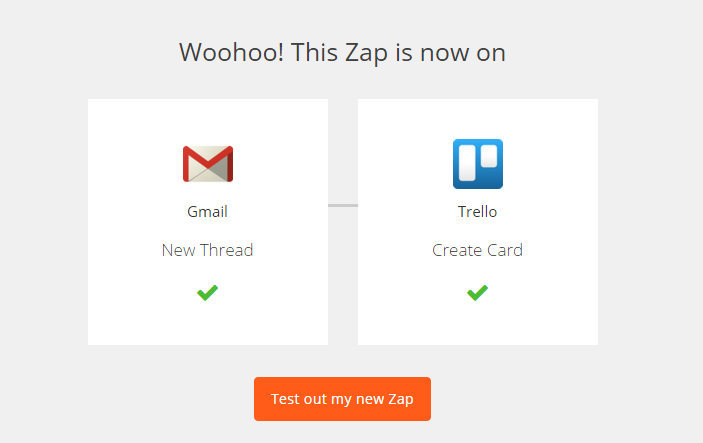
Zapier to narzędzie online do łączenia używanych aplikacji. Użyj swojego konta Gmail i Trello, aby utworzyć zap. Możesz szybko tworzyć karty, korzystając z wiadomości e-mail odebranych w Gmailu bezpośrednio na preferowaną tablicę. Musisz wybrać „Wyzwalacz” i wybrać wynikową „Akcję”. Na przykład, jeśli ustawisz wyzwalacz na „Nowy e-mail oznaczony gwiazdką” i akcję na „Utwórz nową kartę”, to gdy tylko oznaczysz e-mail gwiazdką, zap wygeneruje nową kartę w Trello. Zarejestruj się i Zapier automatycznie zsynchronizują Twoje konta i pozwolą Ci połączyć obszar roboczy.
Używanie Trello z Gmailem sprawi, że Twoja praca będzie łatwiejsza, szybsza i bardziej wydajna niż wcześniej. Zalecamy korzystanie z właściwego sposobu tworzenia kart, wysyłając e-maile na identyfikator e-mail wygenerowany dla twojej tablicy, ponieważ lepiej nie brać pod uwagę żadnych rozszerzeń stron trzecich. Jeśli pracujesz z prywatnymi danymi, lepiej jest użyć oficjalnego sposobu, ponieważ narzędzia stron trzecich mogą wkraść się i odczytać Twoje dane. Oryginalny sposób jest zawsze gwarantowany, nawet jeśli zajmuje więcej czasu niż inne narzędzia. Jeśli chcesz, aby praca została wykonana szybko, rozważ skorzystanie z dostępnych narzędzi online.